u深度分区助手隐藏磁盘分区使用教程
2015-07-25 u深度使用教程
隐藏分区保存了系统引导文件和磁盘引导扇区的信息。通俗的说,不显示也不能直接使用的硬盘的部分空间。有些用户不想让别人通过计算机查看自已的磁盘数据信息,于是想把自已的磁盘分区隐藏起来,接下来就给大家详细介绍分区助手隐藏磁盘分区的步骤。
1、首先需要将u盘制作成u深度u盘启动盘,将其连接电脑,重启电脑等待开机画面出现时按下启动快捷键进入启动项选择窗口,选择U盘启动后按回车键进入u深度主菜单,选择【02】运行u深度Win8PE装机维护版(新机器),如图所示:
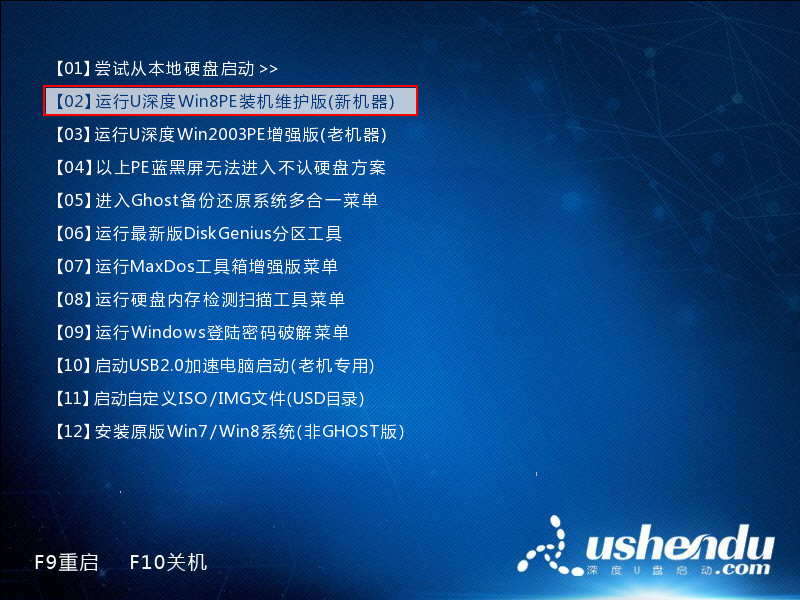
2、进入win8pe后,点击“开始菜单--分区工具--分区助手(无损)”,如图所示:
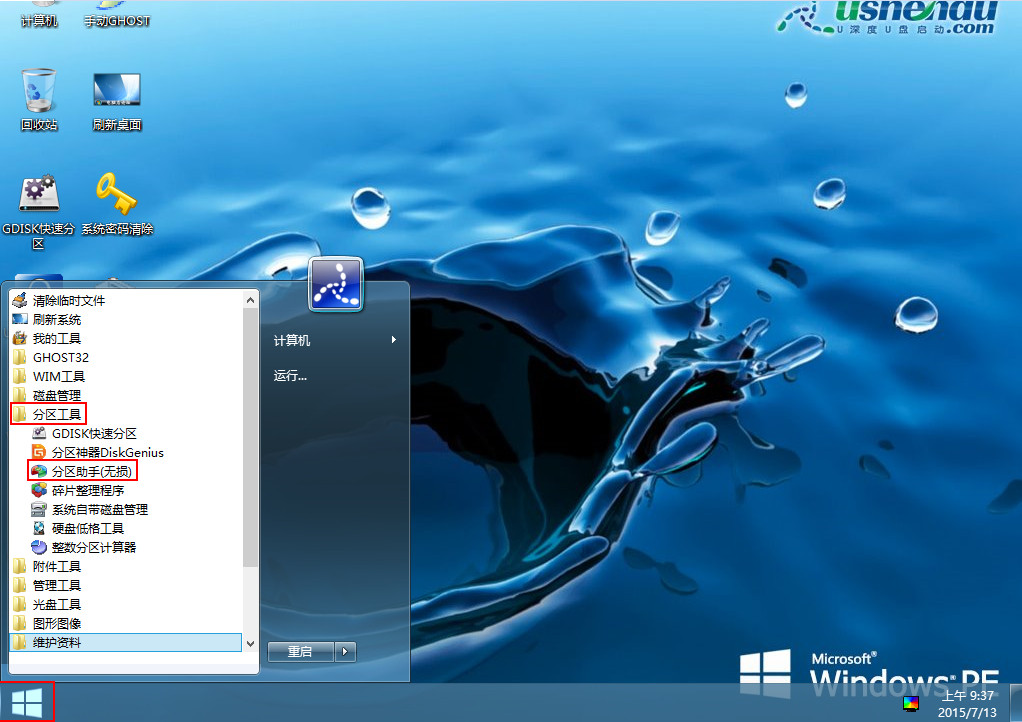
3、在工具界面上,我们可以看到硬盘分区情况,选择需要进行隐藏的分区,然后右键点击依次选择“高级操作-隐藏分区”,如图所示:
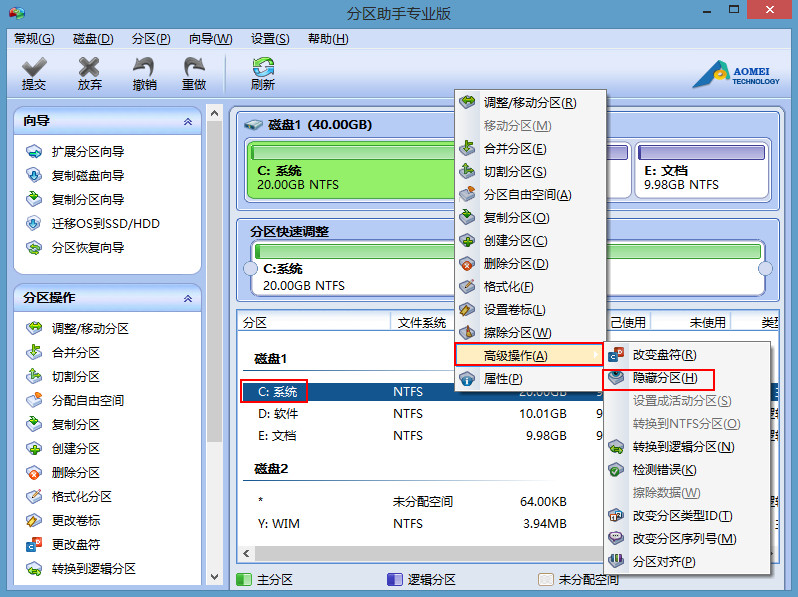
4、随后工具会弹出隐藏分区窗口,提示“隐藏分区将使分区的盘符改变,你确定这样做吗?”点击“确定'按钮即可,如图所示:
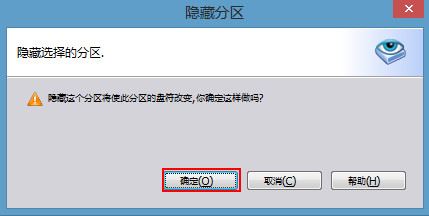
分区助手隐藏磁盘分区的步骤就介绍到这。通过以上的操作,我们就不用担心自已磁盘上数据被别人看到,有需要的朋友不妨参照上面的操作进行尝试,希望可以帮助到你。

